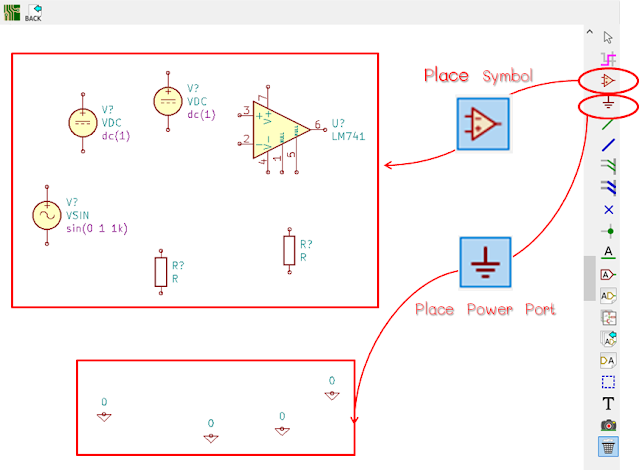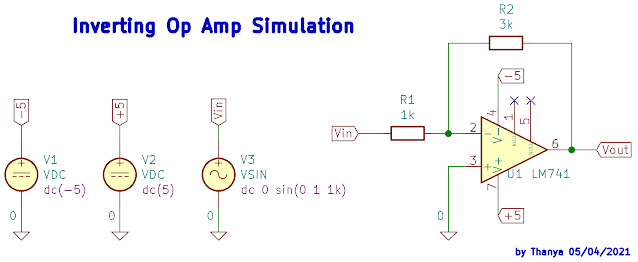KiCad เป็นโปรแกรมโอเพ่นซอร์ส (Open Source) สำหรับออกแบบผังวงจร (Schematic) และแผงวงจรพิมพ์ PCB ( Printed Circuit Board) แบบ EDA (Electronic Design Automation) สามารถทำงานได้หลากหลายระบบปฏิบัติการ ทั้ง Windows Linux หรือ mac os และยังมีอีกคุณสมบัติ คือ การจำลองการทำงานของวงจรไฟฟ้า (Circuit Simulation)ได้ด้วย
การใช้งานโปรแกรม KiCad สำหรับการจำลองวงจร
- สร้างงานใหม่โดยไปที่ File > New > Project
เมื่อสร้างโปรเจคใหม่จะมี 2 ไฟล์ย่อย คือ
- ไฟล์นามสกุล .kicad_pcb สำหรับสร้างแผ่นวงจรพิมพ์
- ไฟล์นามสุกล .sch สำหรับสร้างผังวงจร
ให้คลิ๊กไอคอนหรือนามสุกล .sch เพื่อเริ่มวาดผังวงจร
ตัวอย่างการจำลองวงจรไฟฟ้าเพื่อหาแรงดัน จากรูปเป็นวงจรอนุกรมมีตัวต้านทาน 2 ตัว ต้องการหาแรงดันตกคร่อม R2 (VR2) โดยมีแหล่งจ่าย VDC = 5 V , R1 = 25 โอห์ม และ R2 = 75 โอห์ม
ไอคอนเลือกอุปกรณ์ และลากเส้นเชื่อมต่ออุปกรณ์
- การหมุนอุปกรณ์ตามเข็มนาฬิกา สามารถใช้คีย์ลัด โดยกดปุ่ม R ย่อมาจาก Rotate
- การหมุนอุปกรณ์ตามรอบแกน X หรือรอบแกน Y สามารถใช้คีย์ลัด โดยกดปุ่ม X หรือปุ่ม Y
- การลากเส้นเชื่อมต่ออุปกรณ์สามารถใช้คีย์ลัด โดยกดปุ่ม W ย่อมาจาก Wire
คลิ๊กซ้ายไอคอนเลือกอุปกรณ์ 1 ครั้ง > คลิ๊กซ้ายที่พื้นที่ทำงานอีกครั้ง > จะขึ้นหน้าต่าง Choose Symbol > พิมพ์ข้อความ simulation ลงในช่องว่างเพื่อเลือกอุปกรณ์สำหรับการจำลองวงจร ในที่นี้เลือกอุปกรณ์ดังนี้
- VDC : Voltate source, DC
- R : Resistor
เมื่อจัดวางอุปกรณ์และลากเส้นเสร็จแล้ว ให้เลือกไอคอน Place Global Label เพื่อสร้างป้ายหรือจุดที่ต้องการวัดค่า (ควรใส่ชื่อให้เหมาะสมกับสิ่งที่ต้องการวัด) ในที่นี้ใช้ชื่อ VR2 เพื่อเป็นการวัดจุดดังกล่าว (ตามรูป) เทียบกราวด์ (GND)
ใส่ค่าอุปกรณ์ให้ถูกต้อง โดยการนำเมาส์วางไว้ที่ตัวอักษรของอุปกรณ์แล้วกดปุ่ม E (Edit) ในที่นี้ให้ใส่
- VDC = dc(5) หมายถึง แรงดันไฟตรงที่ 5 โวลท์
- R1 = 25 โอห์ม
- R2 = 75 โอห์ม
ก่อนทำการจำลองผลจะต้องใส่ GND ให้กับวงจรเสมอ (ถ้าไม่ใส่วงจรจะไม่ทำงาน) โดยเลือกไอคอน Place Power Port > pspice > 0V แล้วทำการลากเส้น
ทำการจัดเรียงเลขอุปกรณ์ให้เรียบร้อยโดยคลิ๊กไอคอน Annotate

เริ่มเข้าสู่การจำลองผลวงจร โดยคลิ๊ก Tools > Simulator
ก่อน Run หรือจำลองผลให้ปรับตั้งค่าก่อน (ถ้ากด Run เลยจะทำให้เครื่องฟ้อง Error) ไปที่ Settings > Transtient (สามารถกำหนดได้ตามความเหมาะสม) ส่วนในวงจรนี้กำหนดดังนี้
- Time step: 0.1 seconds หมายถึง ให้อ่านผลทุก ๆ 0.1 วินาที
- Final time : 5 seconds หมายถึง ให้จำลองผลเป็นเวลา 5 วินาที
- Initial time: 0 เวลาเริ่มตอนในการจำลองผล
กดปุ่ม Run/Stop Simulation > แสดงผลลัพธ์ทางตัวเลขออกมา (ยังไม่มีกราฟ)
กดปุ่ม Add Signals > เลือกป้ายที่ต้องการให้กราฟแสดงผล ในที่นี้เลือกป้าย V(VR1) และ VR2)
ผลลัพธ์ที่ได้
ทดลองเปลี่ยนแหล่งจ่ายเป็นแบบ Sine Wave
- นำเมาส์วางไว้ที่อุปกรณ์ VDC แล้วกดปุ่ม E (Edit) > Edit Spice Mode > OK
เปิดหัวข้อ Source แล้วเลือก Sinusoidal ใส่ข้อมูลดังนี้
- DC เป็น 0
- Amplitude: 5 Volts (ขนาดแรงดัน)
- Frequency: 1 kHz (ความถี่ 1 กิโลเฮิร์ตซ์)
ปรับตั้ง Transient ในที่นี้ใช้ค่าดังนี้
- Time step : 10 u sec (ไมโครวินาที)
- Final time : 10m sec (มิลลิวินาที)
- Initial Time : 0 sec
ผลลัพธ์ที่ได้จากการจำลองวงจรทางไฟฟ้า
การปรับแต่งค่าสามารถทำได้หลายวิธี ในบทความถัดไปจะแนะนำการปรับแต่งค่ารูปแบบต่าง ๆ รวมถึงการจำลองวงจรอื่น ๆ เช่น ทรานซิสเตอร์, ออปแอมป์ ฯลฯ ขอขอบคุณผู้อ่านทุกท่านครับ